Per la gestione della prestazione IACPAV, occorre impostare le prestazioni dal “Quadro Impostazioni - Prestazioni”, entrare nella sezione “Prestazioni” e cliccare sul pulsante “Aggiungi”. Dalla maschera “Prestazione Richiesta” selezionare, come da figura, la prestazione “IACPAV - Censimento IACP (Ora ATER) - Avellino”.
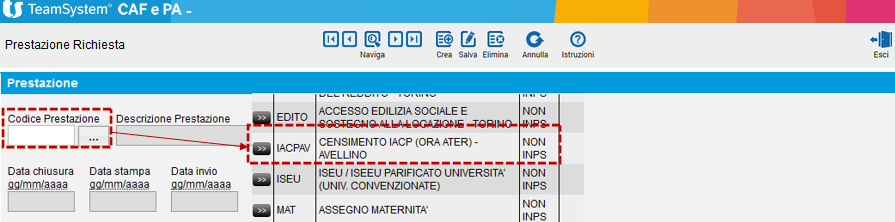
Sull’elenco di menu viene attivato il quadro Allegato IACP Avellino.
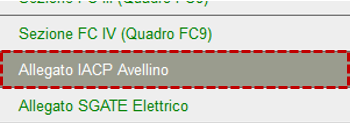
L’allegato IACP Avellino, gestito su più sezioni, si presenta come da figura.
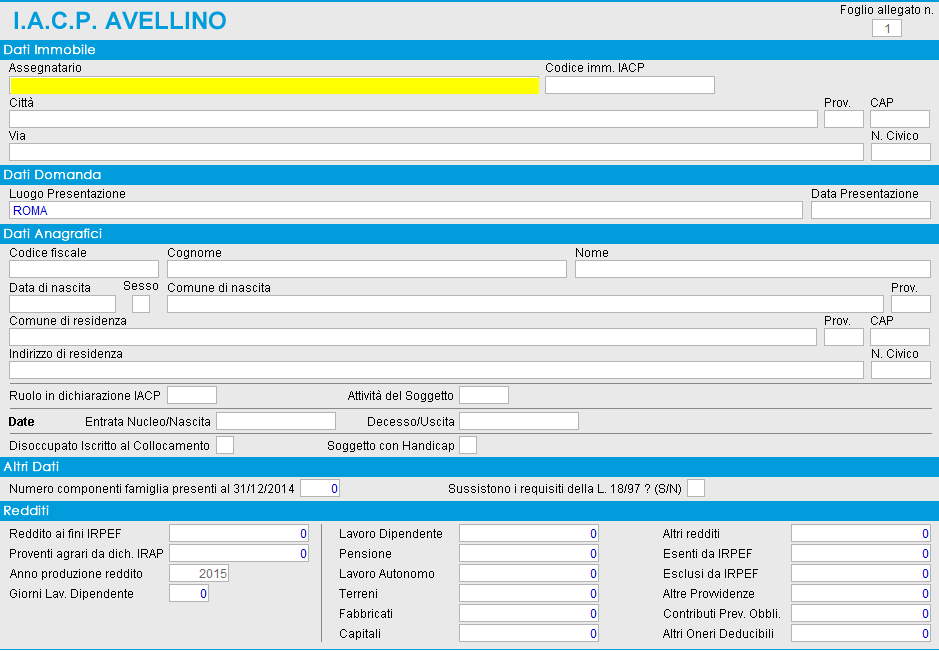
I dati sono di diretto inserimento, al termine è possibile procedere con la stampa del modello IACPAV – Dichiarazione IACP Avellino.
Nella sezione “Dati immobile” devono essere riportati i dati dell’assegnatario dell’immobile con il relativo Codice immobile IACP. Se si posiziona il focus nel campo “Città” si attiva la funzione “Alt + A - riporto residenza Anagrafica del dichiarante” che attiva la ripresa dei dati dal Quadro Impostazioni.
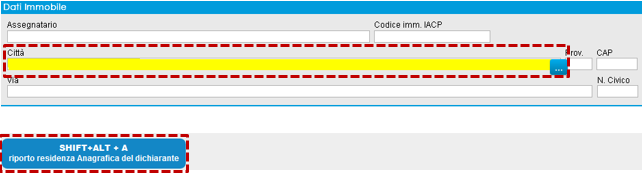
Nella sezione “Dati Anagrafici” devono essere inseriti i dati del richiedente la prestazione. Se posiziono il focus nel campo “Codice Fiscale” si attivano le funzioni “Alt + C - riporto Componente nucleo” e “Alt + R - Riporto dati da anagrafica comune”, che agevolano nella compilazione della sezione.
Per compilare il campo “Ruolo in dichiarazione IACP” è stata predisposta una tabella, associata al campo, riportanti i codici associati ai vari ruoli.

In modo analogo si compila il campo “Attività del Soggetto”.
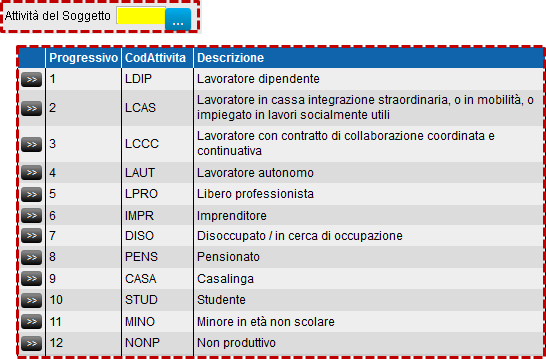
Al termine della compilazione della pagina occorre confermare i dati con il pulsante ![]() , quindi confermare, con il pulsante
, quindi confermare, con il pulsante ![]() , il ricalcolo e procedere alla stampa del modello IACPAV - Dichiarazione IACP Avellino.
, il ricalcolo e procedere alla stampa del modello IACPAV - Dichiarazione IACP Avellino.
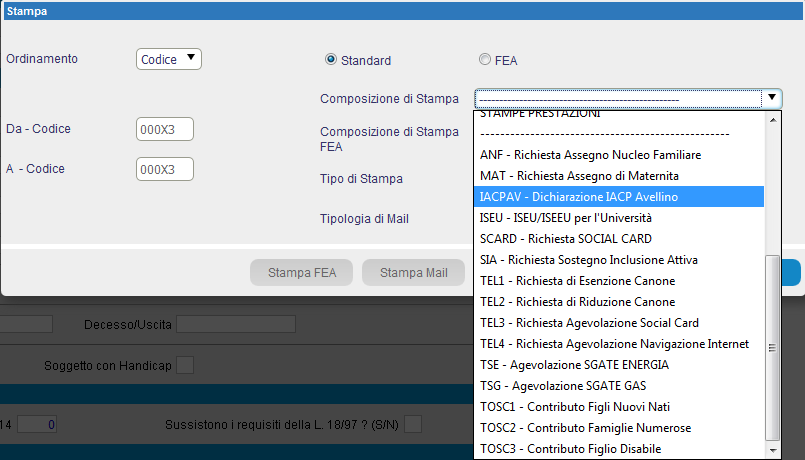
Nel menu TELEMATICO è disponibile la funzione per la creazione del telematico Sequenziale Iacp Avellino.